
Java?
자바는 수많은 프로그래밍 언어 중 하나로 가장 범용적으로 사용되는 언어 중 하나이며 아래와 같은 특징을 가진 언어이다.
- 객체지향 언어
- 플랫폼 독립적
- 간단함
- 분산 프로그래밍 지원
- 멀티 스레드
이와 같은 Java의 특징을 자세히 알아보자.
객체지향
객체지향의 의미는 실세계의 모든 것들이 객체의 상호작용으로 이루어진다는 개념이다.
자바는 객체지향 언어이며 객체를 만들어 프로그래밍한다. 각 객체는 상태와 동작을 가지고 있는데, 상태를 필드 변수의 값으로 가지고 동작은 메소드로 가진다. 객체지향 언어의 특징으로는 또 다시 아래와 같이 네 가지가 있다.
추상화(Abstraction) : 복잡한 개념이나 물체에서부터 핵심적인 개념이나 기능을 간추려 내는 것
캡슐화(Encapsulation) : 클래스 내부의 복잡한 코드는 숨기고 기능만 드러내는 것
상속(Inheritance) : 객체 정의 시 기존에 존재하는 객체의 속성과 기능을 상속받아 정의하는 것
다형성(Polymorphism) : 같은 타입 또는 같은 기능의 호출로 다양한 효과를 가져오는 것
플랫폼 독립적
Java로 작성된 코드는 어떤 플랫폼에서도 사용이 가능하다.
이는 Java의 코드 실행 원리와 관계있는데, Java로 작성된 코드는 JVM이라고 하는 자바 가상 머신이 이해할 수 있도록 먼저 번역된다.
OS와 같은 플랫폼이 이해하고 코드가 실행되는 것이 아니라 JVM이 이해하고 코드가 실행되기 때문에 어떤 플랫폼에서도 코드가 동작할 수 있다. 하지만 JVM은 OS와 호환되도록 설치해야 한다.
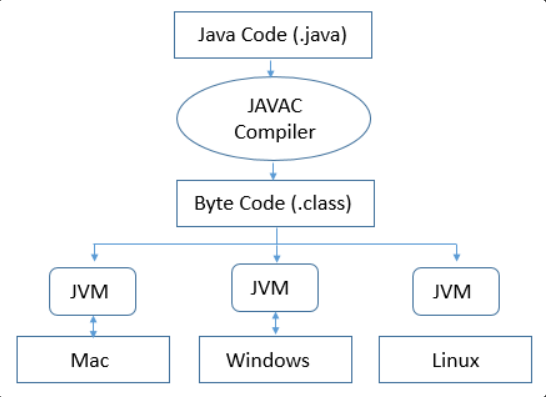
Java 코드의 동작 원리를 설명하자면 우선, 개발자에 의해 작성된 java 코드를 java compiler가 컴파일해서 바이트 코드로 번역한다.
이렇게 번역된 바이트 코드를 JVM이 실행하여 프로그램이 구동된다. JVM은 프로그램을 구동하며 메모리 관리, 가비지 컬렉터 등의 기능을 포함하며 바이트 코드 파일과 OS 사이의 중재자 역할을 수행한다.
다른 특징들
Java는 Java 이전에 사용하던 언어인 C나 C++에 비해 현저히 간단하다. 특히 메모리 관리나 코드의 복잡성을 해결하여 보다 쉽게 접근할 수 있는 언어이다.
그리고 Java는 분산 프로그래밍을 지원한다. 네트워크를 이용한 프로그래밍을 지원하고 있고, 원격 접속을 위한 다양한 기술셋을 가지고 있다.
마지막으로, Java는 Thread API를 제공함으로써 운영체제에 종속적이지 않는 독립적인 설계와 JVM에 의해 스케줄링 되도록 구현되어 있다.
Java 설치
우선 JDK를 설치해야 한다.
JDK란 Java Development Kit의 약자로 Java로 개발하기 위한 모든 기능을 담고 있는 툴이라고 볼 수있다.
JDK는 컴파일러와 JRE를 포함하는데 JRE는 Java Runtime Enviroment의 약자로 java 파일을 실행시킬 수 있는 모든 기능을 담고 있는 툴이다. 이 JRE가 JVM을 포함하고 있다.
JDK는 오라클 홈페이지에서 쉽게 다운로드 받을 수 있다.
https://www.oracle.com/java/technologies/javase-downloads.html
가장 최신 버전의 내 OS와 맞는 JDK를 다운로드 받으면 된다.
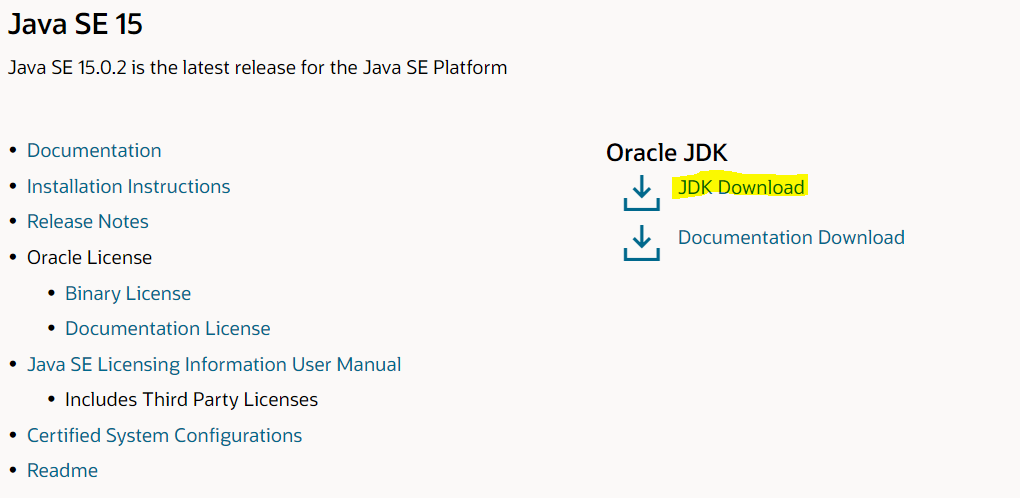
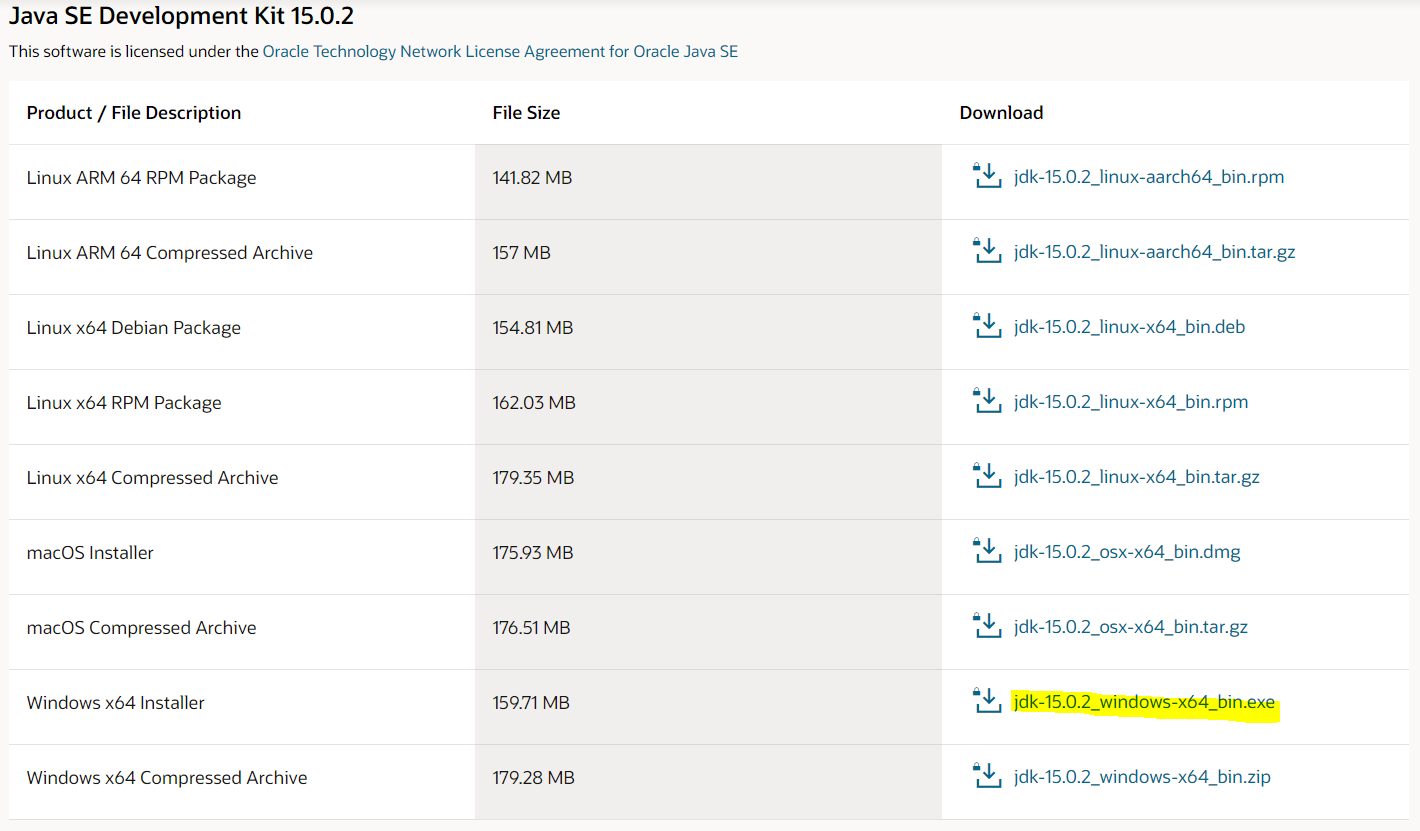
그리고 나서 시스템 환경 변수를 설정해야 한다.
이 과정은 내가 다운로드 받은 JDK를 컴퓨터가 인식할 수 있도록 세팅하는 과정이다.
[윈도우 키] + Break 단축키를 사용하거나 내 컴퓨터의 속성으로 들어가면 아래와 같은 화면이 나타난다. 그럼 오른쪽에 나타난 고급 시스템 설정으로 들어가보자.

그러면 다시 아래와 같은 창이 뜨는데 여기에서 환경 변수로 들어가보자.
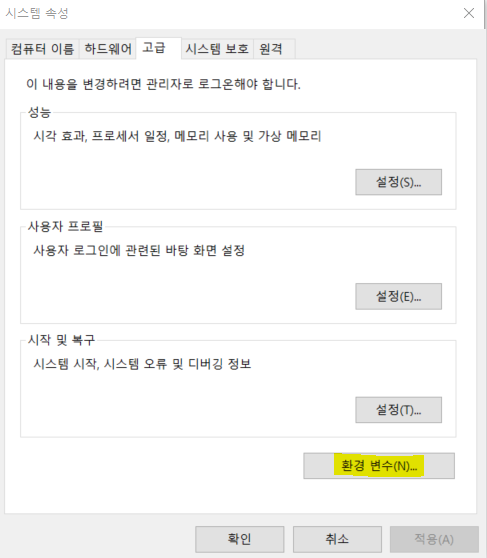
여기서 아래의 시스템 변수에 JAVA_HOME이라는 변수를 추가하고 값에는 내가 설치받은 JDK의 위치를 넣어준다.
(나는 zulu를 사용하고 있어서 zulu라고 넣어주었다.)
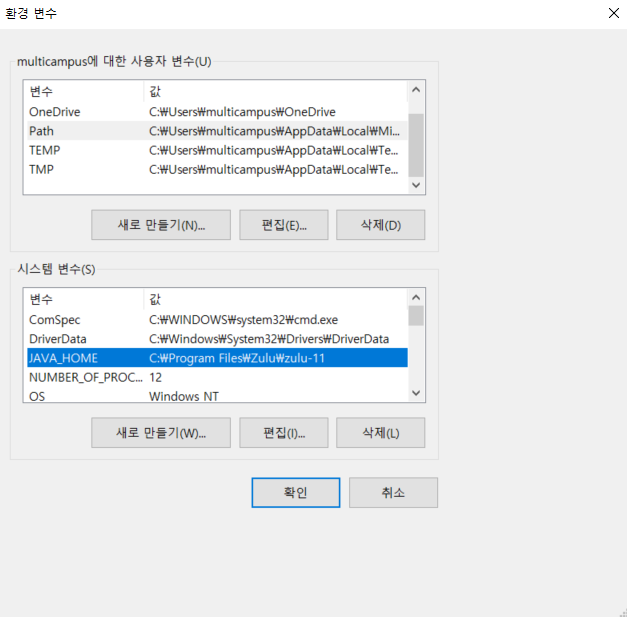
그리고 다른 시스템 변수 중 Path 변수가 있는데 이 변수를 더블클릭해서 환경 변수 편집창을 띄운 뒤 방금 추가했던 JAVA_HOME의 값 뒤에 \bin을 추가해서 넣어준다. %JAVA_HOME%\bin으로 넣어도 된다.
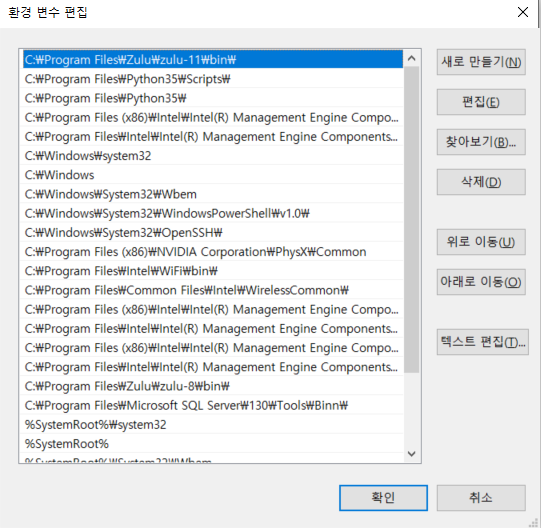
이렇게 시스템 환경 변수 세팅은 끝이 났다.
이제 마지막으로 필요한 것은 Java 코드를 작성할 IDE이다. 보통 가장 범용적으로 많이 사용하는 Eclipse를 다운로드 받아 사용하면 된다.
https://www.eclipse.org/downloads/
